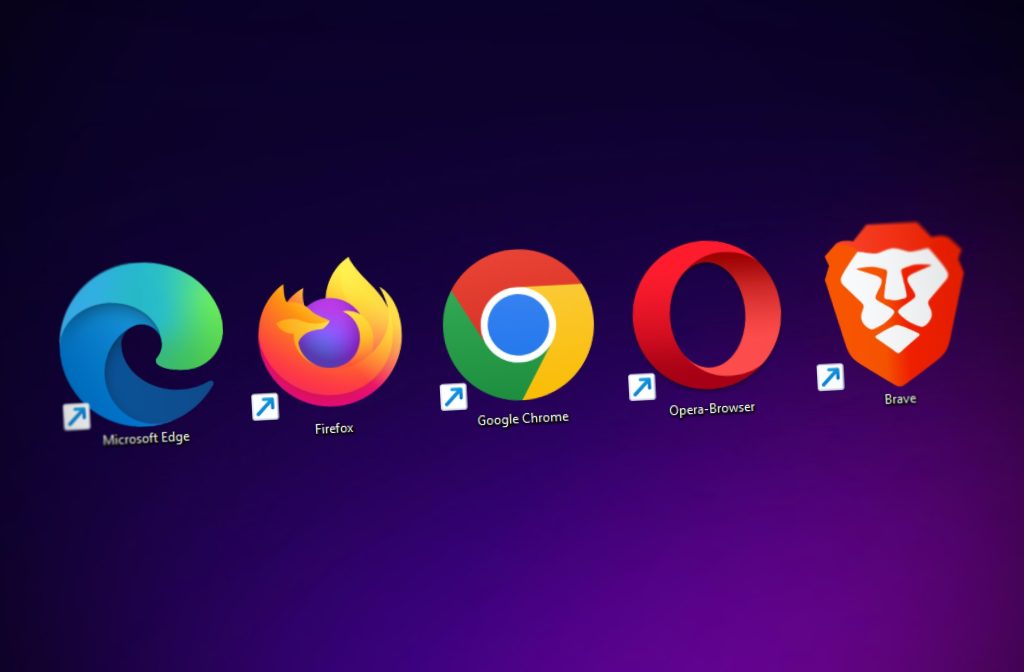Το πρόγραμμα περιήγησης που χρησιμοποιείς αποθηκεύει αρκετά δεδομένα κάθε φορά που σερφάρεις στο διαδίκτυο. Το ιστορικό, τα cookies, η προσωρινή μνήμη cache και οι αποθηκευμένοι κωδικοί πρόσβασης είναι μόλις μερικά από τα δεδομένα που αποθηκεύονται στο web browser που χρησιμοποιείς.
Αυτά τα δεδομένα ωστόσο μπορούν να ξεκινήσουν να καθυστερούν τον υπολογιστή ή το laptop σου αν περάσει ένα μεγάλο χρονικό διάστημα που δεν τα καθάρισες. Με τον ίδιο τρόπο θα γλιτώσεις επίσης λίγη χωρητικότητα από τον δίσκο του υπολογιστή σου, θα διατηρείς πιο προστατευμένα τα προσωπικά σου δεδομένα και θα απολαμβάνεις έναν πιο γρήγορο και σταθερό web browser.
Τι είναι τα cookies, η cache και το ιστορικό;
Συστήνεται προτού διαγράψεις κάτι από τον υπολογιστή ή από ένα πρόγραμμα που έχεις εγκατεστημένο, να γνωρίζεις πρώτα τι είναι αυτά που διαγράψεις και πως χρησιμεύουν.
- Cookies: Κάθε φορά που επισκέπτεσαι μια ιστοσελίδα σου ζητείται να αποδεχθείς τα cookies που χρησιμοποιεί. Αυτά τα cookies είναι αρχεία τα οποία αποθηκεύονται στον υπολογιστή σου και παρακολουθούν με ποιους τρόπους χρησιμοποιείς και πλοηγήσε στο διαδίκτυο, καθώς επίσης και σε ποιες ιστοσελίδες μπαίνεις.
- Ιστορικό: Το ιστορικό εμφανίζει όλες τις ιστοσελίδες που έχεις επισκεφτεί, καθώς επίσης και ποιες από τις σελίδες τους διάβασες. Στο ιστορικό εμφανίζονται επίσης πληροφορίες για την ημερομηνία και την ώρα που επισκέφτηκες μια ιστοσελίδα. Αν προτιμάς να διατηρείς το ιστορικό σου ιδιωτικό, τότε προτείνεται να το διαγράφεις.
- Μνήμη Cache: Η μνήμη cache (προσωρινή μνήμη) αποθηκεύει ορισμένες πληροφορίες που πρέπει να θυμάται ο υπολογιστής, όπως σελίδες, φωτογραφίες και άλλες πληροφορίες που χρειάζονται ώστε να φορτώσει πιο γρήγορα μια σελίδα αν την ξανά επισκεφτείς. Η προσωρινή μνήμη cache μπορεί να μεγαλώσει σε μέγεθος πολύ εύκολα και ανάλογα με το πόσες ιστοσελίδες επισκέπτεσαι καθημερινά.
Τόσο τα cookies, όσο και το ιστορικό και η προσωρινή μνήμη χρησιμοποιούνται για διάφορες λειτουργίες οι οποίες υποτίθεται πως βελτιώνουν την εμπειρία σου στο διαδίκτυο. Παρόλα αυτά, μπορούν να γίνουν επίσης οι αιτίες για έναν πιο αργό υπολογιστή και μικρότερη προστασία της ιδιωτικότητας σου. Έτσι, η διαγραφή τους μια στο τόσο είναι απαραίτητη.
Πως να διαγράψεις το ιστορικό, τα cookies και τη μνήμη cache του web browser
Πάνω-κάτω ο ίδιος τρόπος είναι σχεδόν για κάθε πρόγραμμα περιήγησης (web browser) που χρησιμοποιείς, ενώ το μόνο που αλλάζει είναι η σελίδα μέσα στις ρυθμίσεις από την οποία μπορείς να προχωρήσεις στον καθαρισμό.
Διάβασε επίσης: Ελαφρύς Browser: 10 Web Browsers με ύψιστη ταχύτητα
Microsoft Edge
- Κάνε κλικ στις 3 τελίτσες τέρμα επάνω δεξιά και κάνε κλικ στις Ρυθμίσεις.
- Από το αριστερό πλαϊνό μενού, κάνε κλικ στην επιλογή “Προστασία προσωπικών δεδομένων, αναζήτηση και υπηρεσίες“.
- Στην ενότητα “Απαλοιφή δεδομένων περιήγησης“, κάνε κλικ στο κουμπί “Επιλέξτε τι θέλετε να απαλείψετε“.
- Επέλεξε “Όλο το διάστημα” στο εύρος χρόνου.
- Επέλεξε το ιστορικό περιήγησης, το ιστορικό λήψεων, τα cookies, τις προσωρινά αποθηκευμένες εικόνες και αρχεία, τα δεδομένα αυτόματης συμπλήρωσης, τα δικαιώματα τοποθεσίας, τα δεδομένα της προηγούμενης έκδοσης και τα δεδομένα υποδομής πολυμέσων.
- Κάνε κλικ στο κουμπί “Απαλοιφή τώρα” για να διαγραφούν οριστικά.
Mozilla Firefox
- Κάνε κλικ στις 3 παύλες τέρμα επάνω δεξιά και κάνε κλικ στις Ρυθμίσεις.
- Από το αριστερό πλαϊνό μενού, κάνε κλικ στην καρτέλα “Απόρρητο & ασφάλεια”.
- Στην ενότητα “Cookies και δεδομένα ιστοτόπων” ο Firefox αναγράφει πόσα megabytes ή gigabytes θα διαγραφούν οριστικά. Κάνε κλικ στο “Απαλοιφή δεδομένων” για να ξεκινήσεις.
- Επέλεξε όλες τις επιλογές και κάνε κλικ στο κουμπί “Απαλοιφή” για να διαγραφούν οριστικά όλα τα δεδομένα.
Vivaldi Browser
- Άνοιξε ένα καινούργιο παράθυρο.
- Κάνε κλικ στην ενότητα Ιστορικό.
- Κάνε κλικ στο κουμπί εκκαθάρισης τέρμα επάνω δεξιά.
- Επέλεξε “Όλο το χρονικό διάστημα“.
- Επέλεξε τα δεδομένα που θέλεις να διαγράψεις.
- Κάνε κλικ στο κουμπί “Διαγραφή“.
Google Chrome
- Κάνε κλικ στις 3 τελίτσες τέρμα επάνω δεξιά και κάνε κλικ στην επιλογή Ρυθμίσεις.
- Από το αριστερό πλαϊνό μενού πήγαινε στην καρτέλα “Απόρρητο και ασφάλεια“.
- Κατέβα λίγο πιο κάτω και κάνε κλικ στην επιλογή “Διαγραφή δεδομένων περιήγησης“.
- Πήγαινε στην καρτέλα “Σύνθετες“.
- Στο χρονικό εύρος επέλεξε “Από την αρχή“.
- Επέλεξε όλα τα δεδομένα που θέλεις να διαγράψεις και κάνε κλικ στο κουμπί “Διαγραφή δεδομένων“.
Σύνοψη…
Μόλις διαγράψεις όλα τα δεδομένα του web browser σου, στη συνέχεια θα χρειαστεί να συνδεθείς ξανά από την αρχή σε όλε τις ιστοσελίδες που έχεις λογαριασμό, όπως για παράδειγμα στα κοινωνικά δίκτυα. Επιπλέον, όλες οι αυτόματες συμπληρώσεις θα εξαφανιστούν και θα εμφανιστούν ξανά αφότου ξεκινήσεις να σερφάρεις σε διαφορετικές ιστοσελίδες.
Παρόλα αυτά, αν το πρόγραμμα περιήγησης σου καθυστερούσε αρκετά, έτρωγε διάφορα κολλήματα, ή ακόμα και εμφάνισε κάποιο σφάλμα, πιθανότατα ο καθαρισμός των δεδομένων να επιλύσει τα προβλήματα.